Prilagođavanje Microsoft Access baze podataka davanjem smislenog naslova ili ikone može da olakša korisnicima identifikovanje te baze podataka.
Izaberite jednu od sledećih mogućnosti:
Dodavanje prilagođenog naslova
Naslov aplikacije je tekst koji se pojavljuje na naslovnoj traci prozora programa Access, kao i na dugmetu na Windows traci zadataka za bazu podataka.
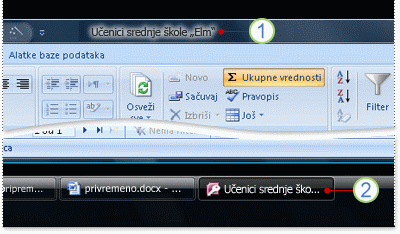
1. Naslovna traka
2. Dugme na traci zadataka.
Napomena: U operativnom sistemu Windows 10 ne možete da prikažete prilagođeni naslov i ikonu za Windows traku zadataka.
Ako ne unesete prilagođeni naslov za bazu podataka, Access prikazuje podrazumevani naslov koji je zasnovan na imenu datoteke i verziji baze podataka. Na primer, za Access 2016 datoteku baze podataka koja se zove Studenti.accdb, podrazumevani tekst na naslovnoj traci je Studenti: Baza podataka (Access 2007–2016 format datoteke) – Access. Prikazani tekst za format datoteke razlikuje se u zavisnosti od verzije programa Access koju koristite. Podrazumevani tekst dugmeta na traci zadataka, kao i tekst koji se prikazuje kad pritisnete kombinaciju tastera ALT+TAB da biste se prebacivali između prozora, jeste Microsoft Access – studenti: Baza podataka (Access 2007–2016). Navođenje prilagođenog naslova omogućava vam da zamenite tekst smislenijim tekstom, na primer Učenici srednje škole Elm.
Napomena: Dodavanje prilagođenog naslova ne menja ime datoteke baze podataka.
-
Izaberite stavke Datoteka > Opcije.
-
Izaberite stavku Trenutna baza podataka.
-
U okviru stavke Opcije aplikacije, u polju Naslov aplikacije otkucajte naslov za koji želite da bude prikazan.

-
Kliknite na dugme U redu da biste sačuvali promene. Imajte na umu da ćete možda morati da zatvorite i ponovo otvorite bazu podataka da biste videli sve promene.
Dodavanje prilagođene ikone
Ikona aplikacije je mala grafika koja se pojavljuje pored naslova na dugmetu na Windows traci zadataka za bazu podataka. Ta ikona će se pojaviti i kad pritisnete kombinaciju tastera ALT+TAB da biste se prebacivali između prozora. Prema podrazumevanim postavkama, Access prikazuje ikonu programa Access. Access ne obezbeđuje nikakve druge ikone, ali možete da zamenite podrazumevanu ikonu nekom koju ste sami kreirali ili koju ste dobili iz nekog drugog izvora.
-
Izaberite stavke Datoteka > Opcije.
-
Izaberite stavku Trenutna baza podataka.
-
U okviru stavke Opcije aplikacije, u polju Ikona aplikacije uradite nešto od sledećeg:
-
Otkucajte punu putanju ikone za koju želite da bude prikazana.
-
Da biste potražili lokaciju datoteke ikone, kliknite na dugme Potraži.

Napomena: Važeći tipovi datoteka uključuju ikonu (*.ico) i rastersku sliku (*.bmp).
-
-
Da biste prikazali ikonu na kartici dokumenta za svaki obrazac ili izveštaj ili na naslovnoj traci obrasca ili izveštaja ako se koriste preklapajući prozori, potvrdite izbor u polju za potvrdu Koristi kao ikonu obrasca i izveštaja.
-
Kliknite na dugme U redu da biste sačuvali promene. Imajte na umu da ćete možda morati da zatvorite i ponovo otvorite bazu podataka da biste videli sve promene.










